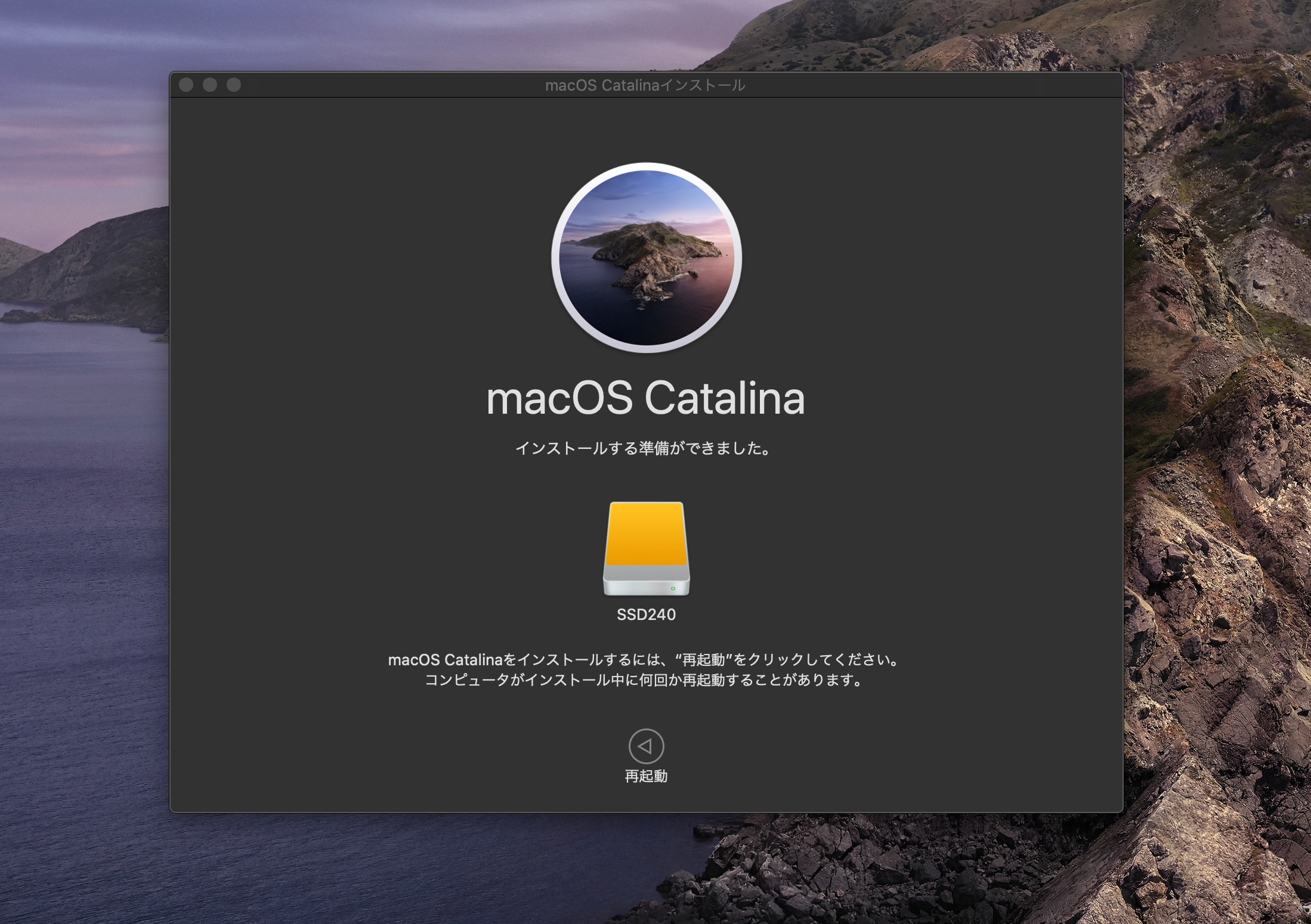簡単にMacBook Airの調子をアップできるMacBook Air専用 Transcend SSDを紹介します。
大切なMacBook Airを永く使うのに最適な商品です。
目次
Transcend SSD の内包物
箱なかなかかっこいいですね。

内包物は、
- SSD本体
- UEB-3接続ケースとケーブルとアダプタ
- ドライバー(P5,T5の2本)
工具付きは大変助かりますね。

ケースセットなのでスムーズに移行が行えますし、後ほど外付けとして利用もできます。
MacBook Air SSD換装手順
ここからは慎重に作業をしていきます。
大切なMacBook Airを壊さないようにしましょう。
SSDの復元(初期化)
Macに接続してフォーマット、OSの初期化を行います。
MacBook Airの内蔵SSDを復元することでまるごとコピーが可能です。
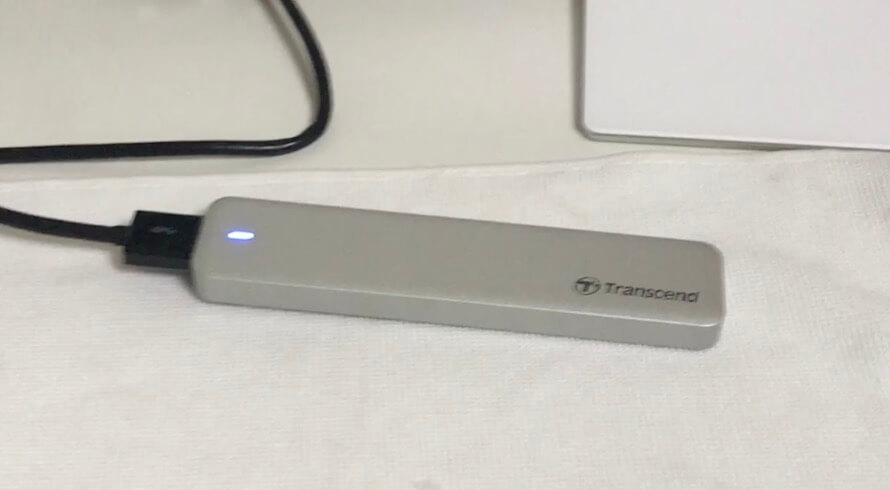
参考にこちらをどうぞ
また、こちらの動画で換装方法を紹介されていますのでシェアします。
MacBook Air の底板を開けてSSDを挿す
こちらの写真のように底板にあるボルトを外していきます。
画像上部の2本だけちょっと長めのボルトになっています。

ボルトは無くさないようにマグネットトレイに入れておくと、「妖怪ボルト隠し」に合わなくて済みます。(byダイソー)

SSDを挿す前に、事故防止のためにバッテリーのコネクタを外しておきます。
力ずくにやるとケーブルを破損することがあるので慎重にはずしてください。

MacBook Air モデル別SSD
SSDはMacBook Airのモデルによって違います。
今回紹介したのは、2011から2012モデルまで
2013年から2015年モデルはこっち
MacBook Pro 2011などの2.5インチストレージモデルもSSDにすることですごく速くなります。